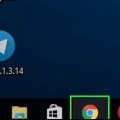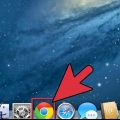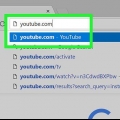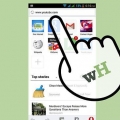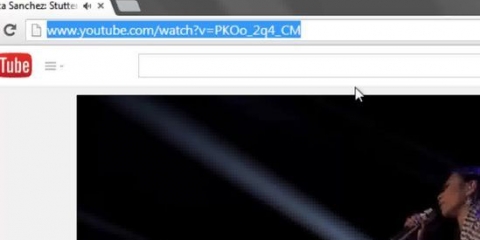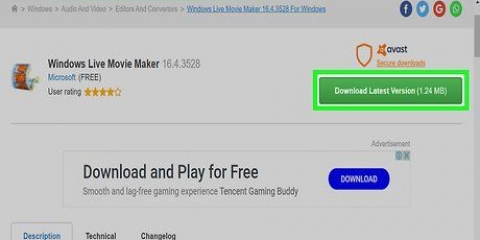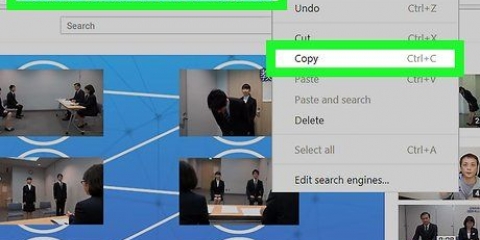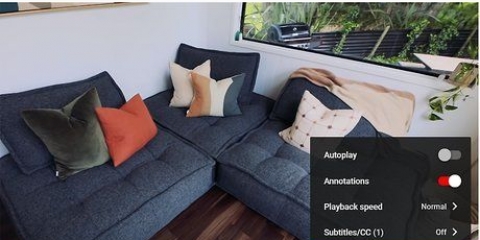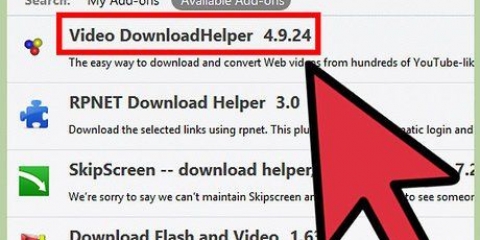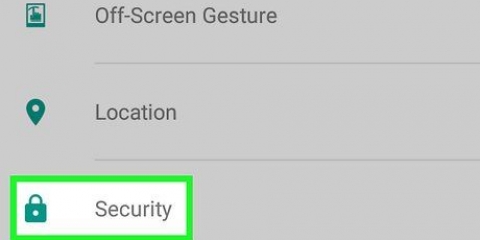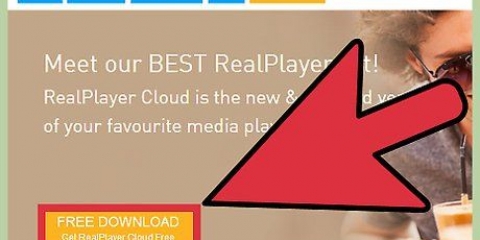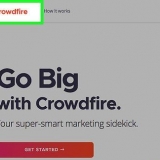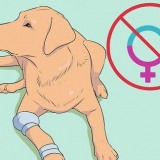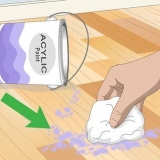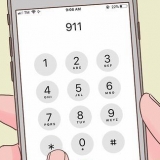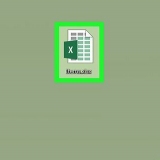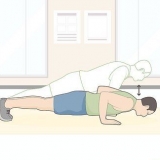720P è la massima qualità che puoi scaricare video con questa estensione. Per aprire i file FLV, è necessario un lettore multimediale speciale.









Se fai clic su Download, il video verrà scaricato automaticamente con la massima qualità. Se fai clic sulla freccia accanto al pulsante, puoi selezionare manualmente il formato e la qualità del video. Quando si scarica un video di 1080P e 4K, l`audio andrà perso. YouTube ha modificato il lettore di video di alta qualità in modo che il video sia suddiviso in una parte audio e una video. Leggi la parte successiva di questo articolo per imparare a combinare le tracce audio e video.








Puoi anche utilizzare l`estensione per scaricare le versioni MP3 dei video.
Scarica i video di youtube in chrome
Contenuto
YouTube trasmette video in streaming online, il che significa che per guardare i video è necessaria una connessione a Internet. Se desideri scaricare un video in modo da poterlo guardare offline, è necessario uno strumento di terze parti. YouTube non supporta il download di video. A complicare ulteriormente le cose, quando scarichi un video 1080P o 4K, l`audio andrà perso, quindi dovrai combinare tracce audio e video per guardare video di alta qualità.
Passi
Metodo 1 di 3: utilizzo dell`estensione Video Downloader

1. Fai clic sul pulsante del menu di Chrome.

2. Selezionare "Più utilità"S" → "Estensioni".

3. Fare clic in fondo all`elenco "Aggiungi più estensioni".

4. Ricerca "Scarica video".

5. Selezionare "Scarica video" dall`elenco dei risultati.

6. clicca su "+ Gratuito" e poi via .Aggiungere.

7. Vai al video che vuoi scaricare.

8. Fare clic sul nuovo "Scarica" pulsante sotto l`immagine dell`utente che ha caricato il caricamento.

9. Seleziona il formato in cui desideri scaricare il video.

10. Attendi il download completo del file. Con grande video"L`alta qualità può richiedere molto tempo per il download. Il video scaricato apparirà nella cartella Download del tuo computer.
Metodo 2 di 3: utilizzo dell`estensione Chrome YouTube Downloader

1. Vai al sito Web da cui è possibile scaricare l`estensione. Sfortunatamente questo non è possibile tramite il Chrome Web Store. Dovrai quindi scaricare e installare l`estensione manualmente. Puoi trovarlo su mandel-design.xf.cz/Chrome-Youtube-Downloader/.

2. clicca su "Scarica ora". Il file ZIP verrà ora scaricato.

3. Apri il file ZIP. Lo fai facendo doppio clic su di esso. Fare doppio clic anche sul secondo file ZIP per vedere il file CRX.

4. Trascina il file CRX sul desktop.

5. Fai clic sul pulsante del menu di Chrome e seleziona "Più utilità"S" → "Estensioni".

6. Trascina il file CRX dal desktop nelle estensioni aperte. Rilascialo qui per installare l`estensione.

7. clicca su .Aggiungere per confermare che desideri installare l`estensione. Potrebbe essere necessario riavviare il browser.

8. Vai al video che vuoi scaricare.

9. Fare clic sul nuovo "Scarica" pulsante accanto a "sottoscrivi" pomello. Non sarai in grado di vedere questo pulsante se stai utilizzando un adblocker.

10. Attendi il download completo del file. Con grande video"L`alta qualità può richiedere molto tempo per il download. Il video scaricato apparirà nella cartella Download del tuo computer.
Metodo 3 di 3: combina un video 1080P o 4K con un file audio

1. Utilizzare il "Scaricatore YouTube di Chrome" estensione per scaricare il file video. Il video 1080P o 4K che scarichi non avrà audio.

2. Usa la stessa estensione per scaricare il file audio M4A. La traccia audio verrà ora scaricata come file separato.
Assicurati che il file video e audio siano archiviati nella stessa cartella.

3. Installa ffmpeg. Questo è un programma che ti consente di fare qualsiasi cosa con i file multimediali, inclusa la combinazione di tracce audio e video in un unico file.
Fare clic qui per una guida all`installazione di ffmpeg.

4. Apri la cartella in cui è archiviato il tuo file audio e video.

5. Tieni premuto Maiusc e fai clic con il pulsante destro del mouse nella cartella.

6. Selezionare "Apri la finestra di comando qui". Ora si aprirà una nuova schermata.

7. genere .ffmpeg -i file audio.m4a -i File video.mp4 -copia acodec -copia vcodec File Finale.mp4e premere Invio.

8. Attendi che i file si uniscano. Questo è possibile con video più lunghi"ci vuole un po`. Una volta completato il processo, File finale.mp4 sia la traccia video che audio.
Consigli
Avvertenze
- Il download di video di YouTube può essere considerato una violazione del copyright. Le regole sul copyright variano in base al paese.
Articoli sull'argomento "Scarica i video di youtube in chrome"
Condividi sui social network:
Popolare